Heim >Betrieb und Instandhaltung >Windows-Betrieb und -Wartung >So lösen Sie das Problem der unvollständigen Textanzeige im Win10-System
So lösen Sie das Problem der unvollständigen Textanzeige im Win10-System
- 王林Original
- 2020-06-17 14:52:4911270Durchsuche
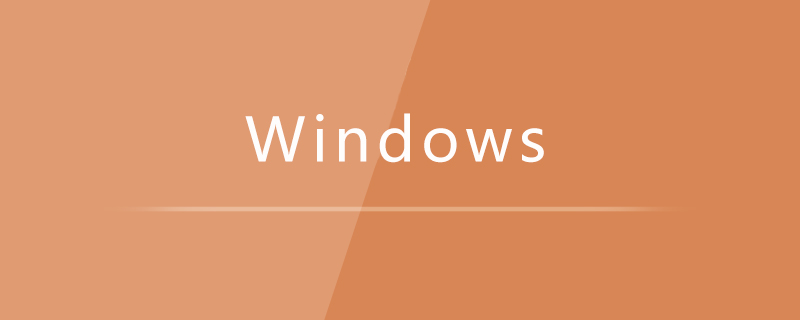
1. Klicken Sie mit der rechten Maustaste auf das Startsymbol und wählen Sie die Option [Einstellungen] im Popup-Menü
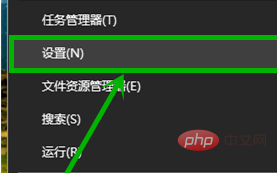
2 . Geben Sie im geöffneten Fenster [Windows-Einstellungen] die Option [Update und Sicherheit] ein. 3. Klicken Sie im Fenster auf die Option [Update-Verlauf anzeigen]. Öffnen Sie die Windows-Leiste auf der rechten Seite. Update deinstallieren];
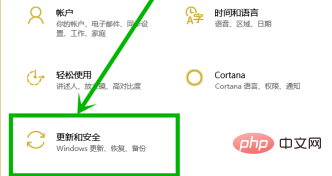
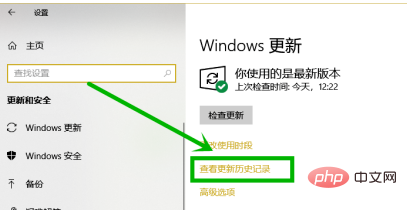 Empfohlenes Tutorial:
Empfohlenes Tutorial:
Das obige ist der detaillierte Inhalt vonSo lösen Sie das Problem der unvollständigen Textanzeige im Win10-System. Für weitere Informationen folgen Sie bitte anderen verwandten Artikeln auf der PHP chinesischen Website!
In Verbindung stehende Artikel
Mehr sehen- So deaktivieren Sie die Softwareinstallation auf einem Win10-Computer
- Was soll ich tun, wenn [Alt+F4] in Win10 nicht verwendet werden kann?
- So lösen Sie das Problem des weißen Bildschirms beim Start im Win10-System
- Was soll ich tun, wenn die virtuelle Tastatur beim Start von Windows 10 immer automatisch auftaucht?

